连接实例
在连接实例前,请确保您的主机已经绑定了弹性公网 IP 或者采用NAT转发了相应的端口,并且您的防火墙放行了相应端口。
浏览器web连接
1. 登录 QingCloud 控制台
然后选择您主机所在的 Region 或者可用区,点击计算-主机,进入实例列表。
2. 点击图标,打开VNC
每个实例 ID (名称)右侧有个显示屏的图标,点击图标将打开一个远程连接 ( VNC ) 的会话

3. 输入用户信息
依次输入用户名和密码即可
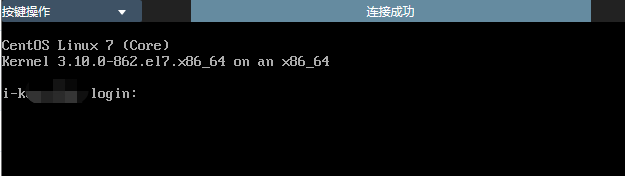
如果主机不接受您的密码,您可以先关闭主机,然后修改主机密码。
Linux主机
如果您使用的是 Windows 操作系统,除了通过 QingCloud 控制台以外,您也可以通过软件连接至 Linux 主机,常见的软件有PuTTY , Xshell。
请注意,青云并不知道您的软件来源和用途,也不对其产生的任何的问题和纠纷负责。
通过用户名密码连接
注解 相较于密钥,通过用户名和密码连接更加的简单易用
1. 配置好弹性 IP 和防火墙
首先在连接主机之前,请确保您的主机已经绑定了弹性公网 IP,防火墙放行 TCP 22 端口。
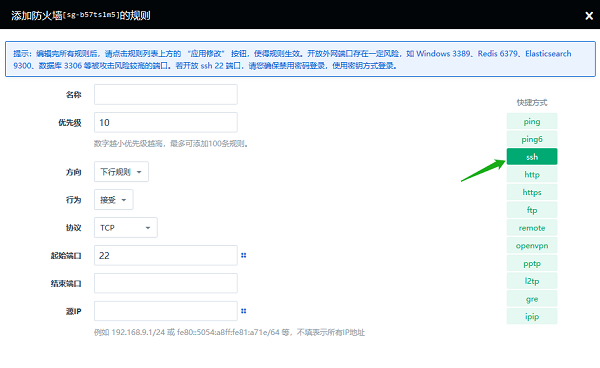
2. 打开软件,输入 IP 地址
如果您用的是 Putty ,在 Session 页面输入 IP 地址,点击 Open
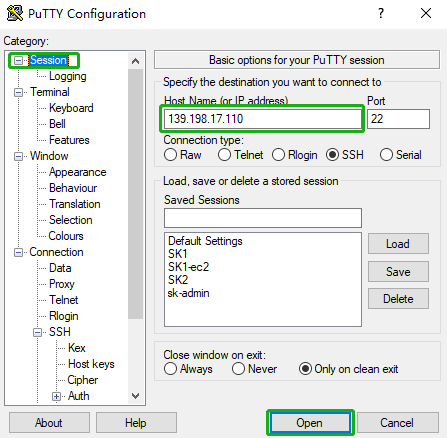
3. 输入用户信息
然后按照提示输入用户名和密码
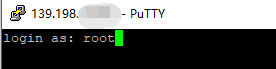
通过 SSH 密钥连接
注解 相对于用户名密码方式,密钥方式拥有更强的安全性,也可以很大程度阻止暴力破解的发生。目前常用的密钥都是非对称性的加密方式,主机内置公钥,而用户则拥有私钥。由于采用非对称加密,入侵者试图通过公钥去破解私钥难度会远远超出密码的破解。
1. 准备密钥
首先,需要在 QingCloud 控制台创建密钥,您也可以使用自己原有的密钥。
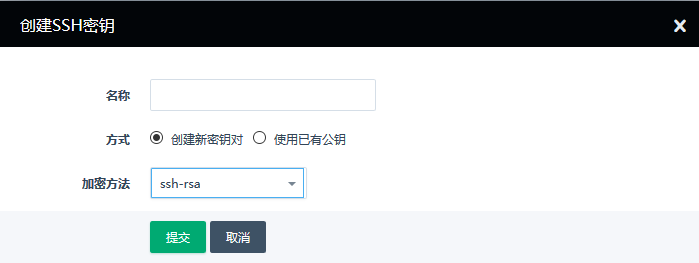
2. 主机加载上密钥
您可以在创建主机时选择密钥
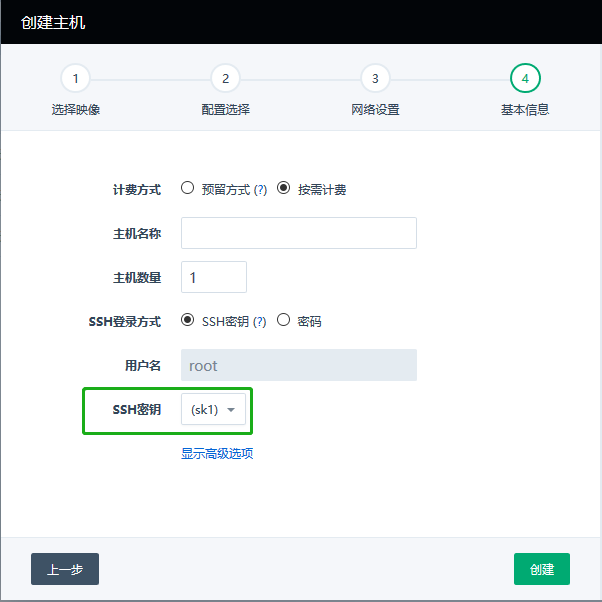
也可以给现有主机加载密钥,选择主机右键 - ssh 密钥 - 加载
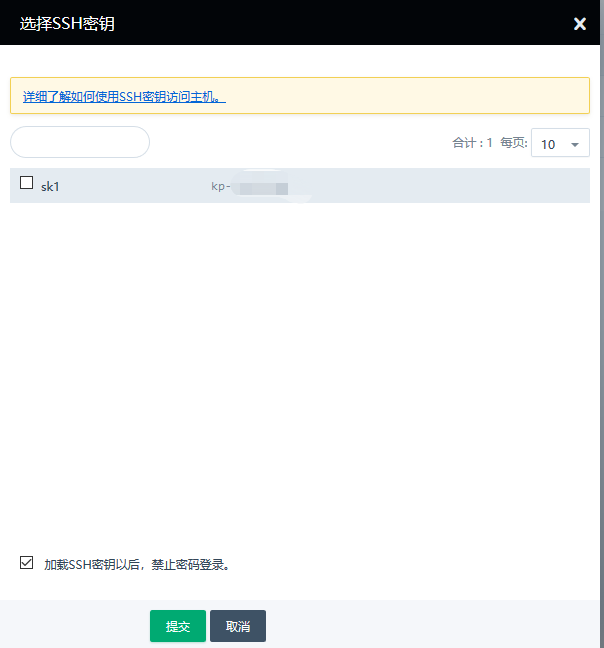
3. 配置好弹性 IP 和防火墙
在连接主机之前,请确保您的主机已经绑定了弹性公网 IP,防火墙放行 TCP 22 端口。
4. 将密钥转换为正确的格式
如果您用的是 PuTTY ,您需要用 PuTTYgen 将私钥转换为 PuTTY 支持的格式 ( .ppk ) ,点击 Load 加载您的私钥
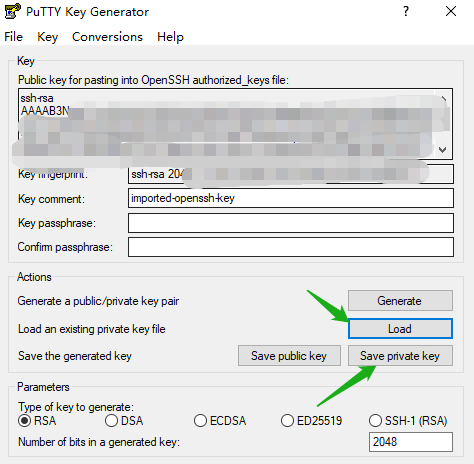
5. 打开软件,选择密钥
然后在 PuTTY 的配置页面 Connection 的 Auth 选择您的私钥
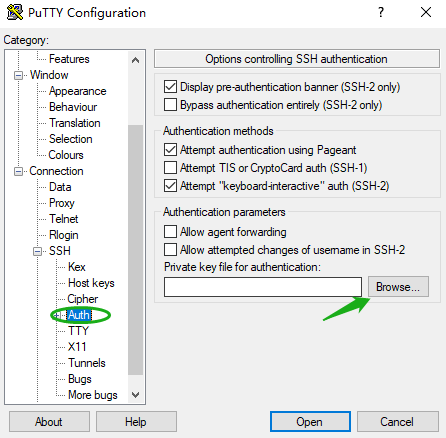
6. 输入 IP 地址
最后,在 Session 页面输入 IP 地址,点击 Open
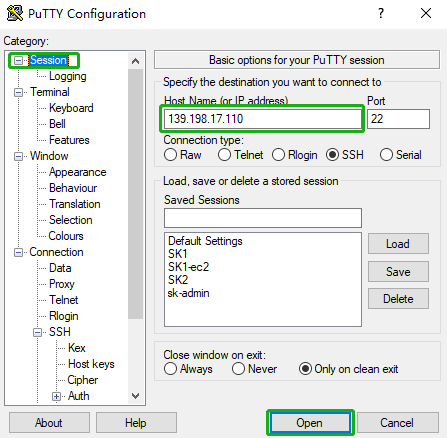
Windows主机
从安全考虑, QingCloud 上的 Windows 主机默认关闭了远程登录, 您首先需要通过浏览器 Web 方式登录到主机,并开启远程登录功能
第一部分 Windows Server 开启远程登录
1. 浏览器打开VNC,连接 Windows Server
在 Web 登录页面,点击左上角 Ctrl-Alt-Del ,然后输入密码
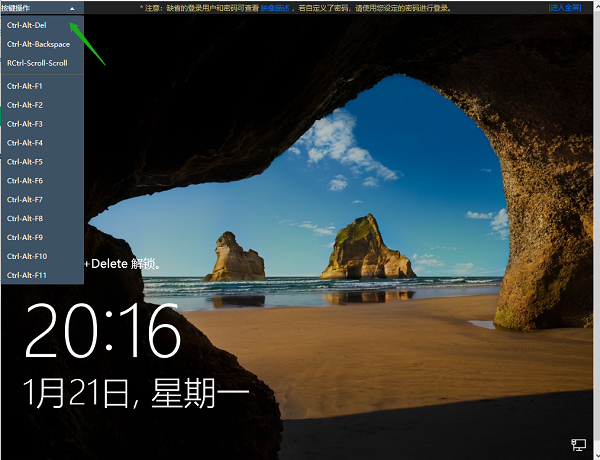
2. 同意内部网络共享
登录后会弹出网络共享的界面,点击是,允许VPC内部的网络
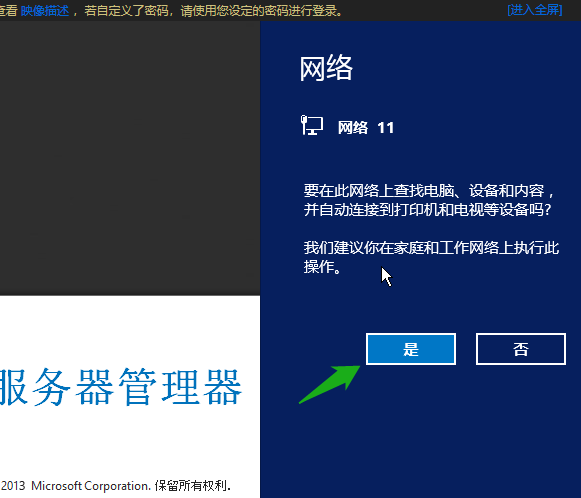
3. 打开系统属性
在主机中,点击下方文件管理器,依次点击 此电脑 - 计算机 - 系统属性
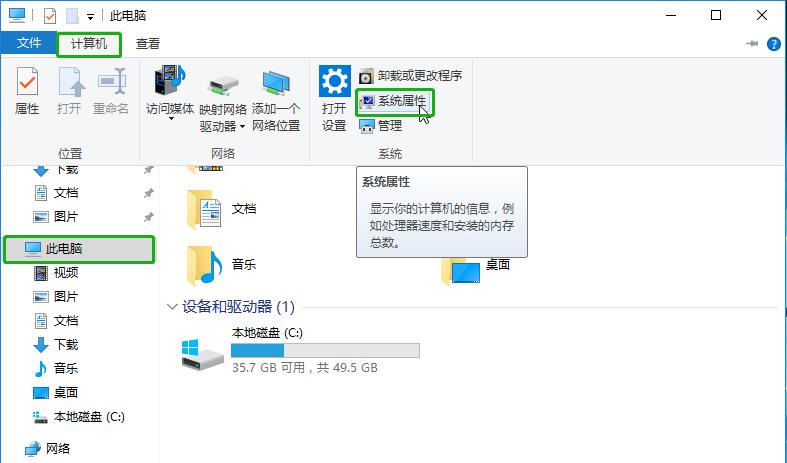
4. 允许远程桌面连接
然后,点击 远程设置 ,在远程桌面处选择允许远程桌面连接
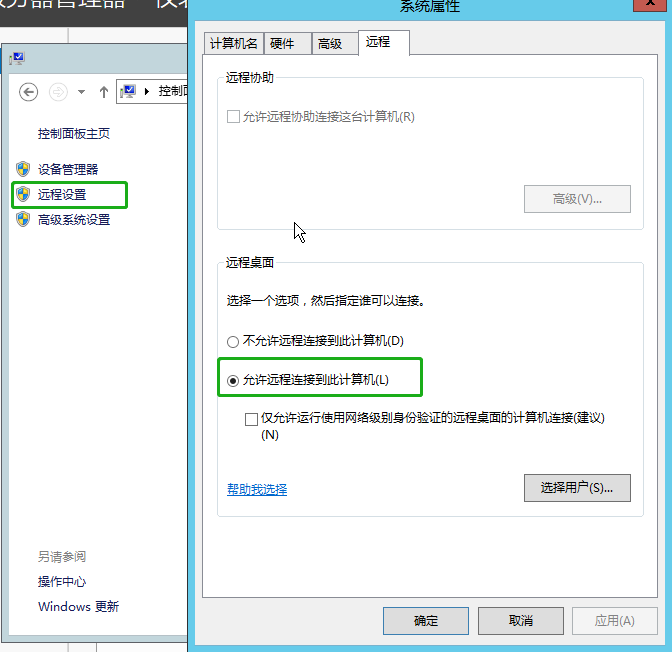
第二部分 Windows 远程桌面连接
1. 配置好弹性 IP 和防火墙
在启动远程桌面连接之前,请给您的主机绑定弹性 IP ,防火墙开启上下行的 TCP 3389 端口,并应用修改
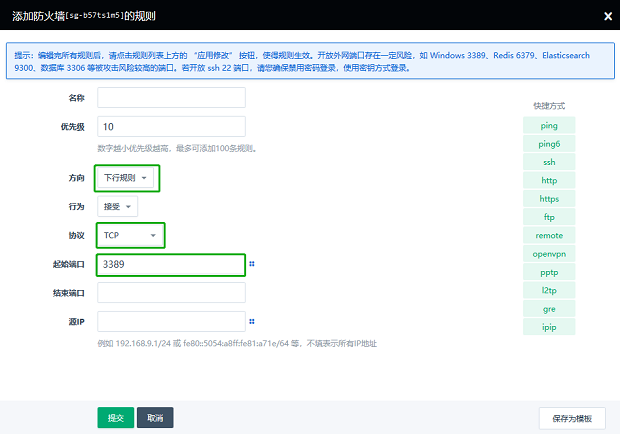
2. 本地电脑启动远程桌面,输入用户信息
您需要通过 Windows 系统自带的远程桌面连接连接 Windows Server ,然后输入用户名密码即可
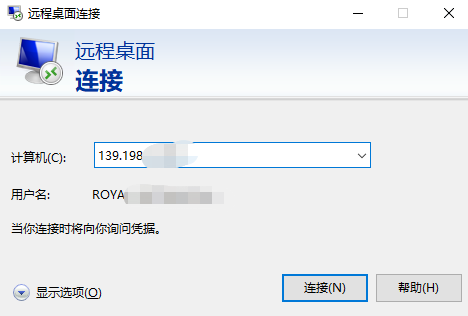
注解 如果您已经尝试采用上述的步骤,仍然无法连接至您的主机。建议您提交工单,我们的工程师会尽快帮您解决问题。